Backup 🔄 گرفتن از اطلاعات در بسیاری از مواقع ضروری است. مخصوصا زمانی که فایلهای مهمی داشته باشید و پاک شدن آنها موجب ضرر شود. عکسها و ویدئوها نیز میتوانند جز این فایلهای مهم باشند. شما میتوانید به سادگی از فایلهایی که در شبکههای اجتماعی مانند واتساپ ارسال میشود، بکاپ بگیرید و نگران پاک شدن آنها نباشید. در این مطلب از انزل وب به آموزش ذخیره و بکاپ خودکار عکس و ویدیو واتساپ در گوگل فوتو میپردازیم.
سیو خودکار عکس واتساپ در گوگل فوتو
?How to Back Up Your Whatsapp Pictures and Videos in Google Photos
با بکاپ گرفتن از تصاویر و فیلمهای واتساپ خود در Google photo خیالتان از بابت نگهداری از آنها راحت میشود. با انجام چند مرحله ساده میتوانید بکاپ واتساپ را فعال کنید. در این مطلب از انزل وب نحوه ذخیره عکس واتساپ در گوگل فوتوز را آموزش میدهی. با ادامه این مطلب همراه ما باشید.
چگونه ذخیره خودکار واتساپ را فعال کنیم؟
برای ارسال عکس از واتساپ به گوگل فوتوز، ابتدا باید با اکانت گوگل خود وارد Google Photos شوید. زمانی که وارد شدید، برای بکاپ خودکار عکس واتساپ، روی عکس پروفایل Google Photos بزنید. حال به Photo Settings بروید و روی Backup and sync بزنید.

سپس علامت جلوی Backup and sync را روشن کنید. با این کار امکان ریکاوری عکس واتساپ از گوگل فوتو میسر میشود.

اگر به پایین صفحه بروید و روی Backup device folders بزنید، فهرستی از چیزهایی را که میتوانید بکاپ بگیرید مشاهده خواهید کرد. علامت جلوی WhatsApp images و WhatsApp videos را روشن کنید تا ذخیره خودکار واتساپ فعال شود.

اگر با ریستور کردن بکاپ WhatsApp مشکل دارید، مطلب حل مشکل ریستور کردن بکاپ واتساپ از گوگل درایو را مطالعه کنید.
ذخیره عکس واتساپ در گوگل فوتوز از طریق Library
برای ذخیره خودکار ویدیو واتساپ وارد Google Photos شوید. سپس از پایین صفحه سربرگ Library را انتخاب کنید.

در این بخش پوشههایی وجود دارد. اگر روی هر پوشه علامت ابری دیدید که روی آن خط خورده است، یعنی آن پوشه بکاپ گرفته نشده است.

روی پوشه بزنید. علامت Backup and sync را روشن کنید. وقتی دوباره به صفحه قبل برگردید، متوجه خواهید شد که دیگر علامت ابر خط خورده وجود ندارد و بکاپ عکس واتساپ انجام شده است.

اگر میخواهید Backup را از WhatsApp حذف کنید، مطلب آموزش تصویری حذف بکاپ واتساپ در اندروید و آیفون را مطالعه کنید.
نظرات و پیشنهادات شما؟
در این مطلب از انزل وب به آموزش ذخیره و بکاپ خودکار عکس و ویدیو واتساپ در گوگل فوتو پرداختیم. آیا موفق شدید از تصاویر خود Backup بگیرید؟ لطفا نظرات و تجربیات خود را در بخش دیدگاه با ما در مین بگذارید.

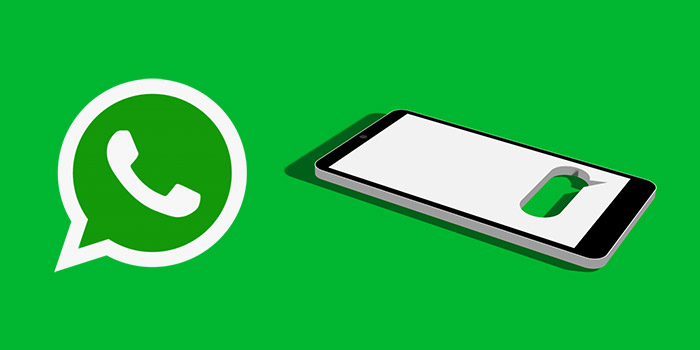


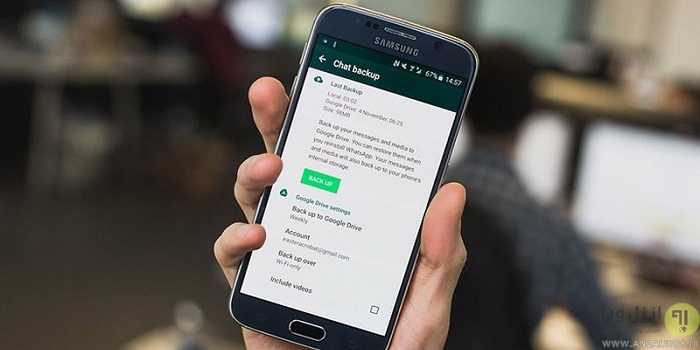


من فقط میدونم هرچی فیلم؛عکس ازم ناپد
ید می شه همشون تو گوگل بلوتوث هستن
وجایی نرفتن فقط نمیدونم چطور بکشمه شون بیرون وبرنامه رو حذف کنم؛؛شایدم یه
از ما بهترونی اومده رفته تو گوشی من داره یکی یکی عکس وفیلمهامو می خوره🤔😂